Entsperren Sie die Apple ID, entfernen Sie das Bildschirmkennwort und umgehen Sie die Screem-Zeit.
- Entsperren Sie die Apple ID
- ICloud-Aktivierungssperre umgehen
- Doulci iCloud-Entsperrungstool
- Fabrik Entsperren Sie das iPhone
- IPhone Passcode umgehen
- IPhone Passcode zurücksetzen
- Entsperren Sie die Apple ID
- Schalte das iPhone 8 / 8Plus frei
- Entfernen der iCloud-Sperre
- iCloud-Entsperrung Deluxe
- iPhone Lock Screen
- IPad entsperren
- Schalte das iPhone SE frei
- Schalte das iPhone von Tmobile frei
- Entfernen Sie das Apple ID-Passwort
4 beste Möglichkeiten, ein deaktiviertes iPad mit/ohne Apple ID zu entsperren
 aktualisiert von Lisa Ou / 07 2021:15
aktualisiert von Lisa Ou / 07 2021:15
iPad ist deaktiviert. Versuchen Sie es in 1/5/15/60 Minuten erneut.
iPad ist deaktiviert. Mit iTunes verbinden.
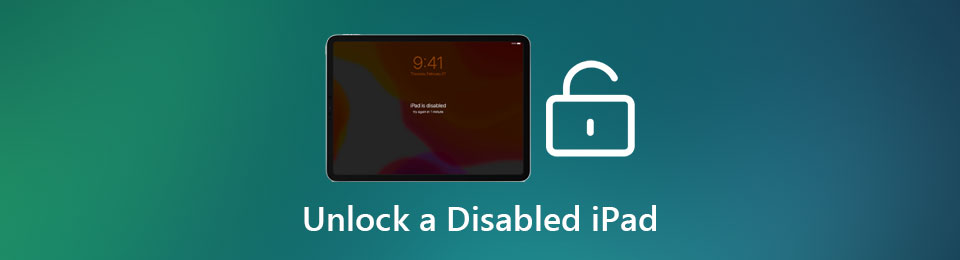
Diese Fehler treten auf, wenn Sie auf Ihrem iPad zu oft einen falschen Bildschirm-Passcode eingegeben haben. Vielleicht du vergessen Sie Ihren Passcode von Ihrem alten iPad. Oder Ihr iPad wird aus Versehen oft von einem Kind berührt, wenn Sie es nicht beachten. Also wie geht's? ein deaktiviertes iPad entsperren?
Zunächst sollten Sie beachten, dass Ihr iPad nach 10 falschen Versuchen für immer deaktiviert wird. Und die einzige Möglichkeit, das deaktivierte iPad zu entsperren, besteht darin, alle Daten und Einstellungen zu löschen, einschließlich des Bildschirmpasscodes. Wenn Sie nicht fast eine Stunde warten möchten, um Ihr iPad zu entsperren, ist dies natürlich auch eine gute Möglichkeit. In diesem Artikel werden 4 effiziente Möglichkeiten zum Wiederherstellen und Entsperren Ihres deaktivierten iPads vorgestellt.

Führerliste
1. So entsperren Sie ein deaktiviertes iPad ganz einfach ohne Apple ID
Es gibt viele Möglichkeiten, ein deaktiviertes iPad zurückzusetzen und zu entsperren, aber Sie sollten es sorgfältig auswählen und ausprobieren. Wenn Sie sich auch nicht an Ihre Apple ID erinnern, stellen Sie Ihr iPad bitte nicht direkt über iTunes oder iCloud wieder her. Das liegt daran, dass Sie nach dem Entsperren immer noch Ihre Apple-ID eingeben müssen. Verwenden von FoneLab iOS Unlocker ist der einfachste und sicherste Weg, der alle Daten und Passwörter entfernt und Ihr iPad in ein neues verwandelt.
- Wischen Sie den Bildschirmpasscode ab und entsperren Sie das deaktivierte iPad, iPhone und iPod Touch.
- Setzen Sie iOS-Geräte auf die Standardeinstellungen zurück.
- Benötigen Sie kein Passwort oder Apple-ID.
- Kompatibel mit allen Apple-Geräten, -Modellen und -Versionen.
FoneLab Hilft beim Entsperren des iPhone-Bildschirms. Entfernt die Apple ID oder das Kennwort. Entfernen Sie die Bildschirmzeit oder den Einschränkungspasscode in Sekunden.
- Hilft Ihnen, den iPhone-Bildschirm zu entsperren.
- Entfernt die Apple ID oder ihr Passwort.
- Entfernen Sie die Bildschirmzeit oder den Einschränkungspasscode in Sekunden.
Schritt 1Herunterladen und starten FoneLab iOS Unlocker auf Windows/Mac. Verbinden Sie Ihr iPad über ein USB-Kabel mit dem Computer und halten Sie die Verbindung stabil. Um den Bildschirmpasscode zu entfernen und Ihr iPad zu entsperren, klicken Sie auf das Passcode löschen .

Klicken Sie dann auf Startseite auf der nächsten Seite, um die Informationen zu Ihrem iPad zu erkennen.

Schritt 2Die Gerätekategorie, der Gerätetyp, das Gerätemodell und die iOS-Version werden aufgelistet, und Sie sollten alle Informationen überprüfen und bei Bedarf korrigieren. Nach der Bestätigung sollten Sie auf klicken Startseite um das entsprechende Firmware-Paket herunterzuladen, das mit Ihrem iPad kompatibel ist.

Schritt 3Nach einigen Minuten des Herunterladens können Sie auf die Schaltfläche klicken öffne es -Taste, um den Passcode zu löschen und Ihr deaktiviertes iPad ohne Passcode zu entsperren.
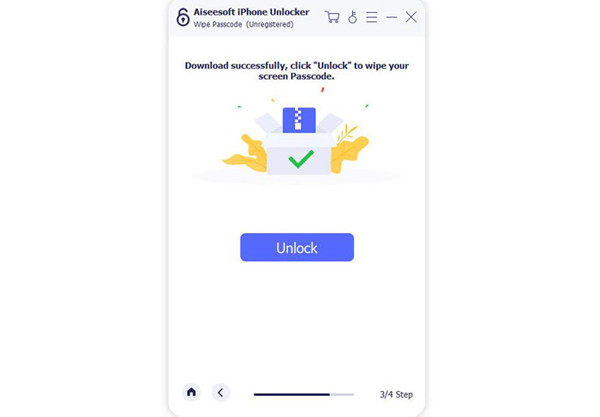
Wenn Sie iTunes nicht auf dem Computer öffnen, müssen Sie das Entsperren Ihres iPads bestätigen. Geben Sie die ein 0000 Nummer in das Feld und klicken Sie auf die öffne es .

FoneLab Hilft beim Entsperren des iPhone-Bildschirms. Entfernt die Apple ID oder das Kennwort. Entfernen Sie die Bildschirmzeit oder den Einschränkungspasscode in Sekunden.
- Hilft Ihnen, den iPhone-Bildschirm zu entsperren.
- Entfernt die Apple ID oder ihr Passwort.
- Entfernen Sie die Bildschirmzeit oder den Einschränkungspasscode in Sekunden.
2. So entsperren Sie das deaktivierte iPad über Find My iPad
Find My iPad ist eine nützliche Funktion in iCloud, mit der Sie Ihr iPad steuern und entsperren können deaktiviertes iPad aus der Ferne. Sie müssen Ihr iPad also nicht mit dem Computer verbinden. Hier sind die Schritte:
Schritt 1Öffnen Sie die offizielle Website von iCloud in einem beliebigen Browser und klicken Sie auf Finde mein iPad .
Schritt 2Klicken Sie dann auf Alle Geräte Menü und klicken Sie auf das gewünschte Gerät.
Schritt 3Klicken Sie auf die Löschen um mit dem Löschen aller Daten und Einstellungen zu beginnen. Dann können Sie Ihr deaktiviertes iPad entsperren, ohne den Passcode einzugeben.

3. 2 Möglichkeiten, Ihr deaktiviertes iPad über iTunes zu entsperren
Methode 1: Stellen Sie alle Daten des iPads wieder her, um das deaktivierte iPad zu entsperren
Schritt 1Starten Sie iTunes auf Ihrem Computer und stellen Sie sicher, dass es sich um die neueste Version handelt. Verbinden Sie Ihr iPad über ein USB-Kabel mit dem Computer. Dann können Sie feststellen, dass Ihr iPad in iTunes angezeigt wird.
Schritt 2Klicken Sie auf die Zusammenfassung Menü, und klicken Sie dann auf Ipad wiederherstellen... Knopf auf der rechten Seite. Klicken Sie nach einem Bestätigungsfenster auf das Wiederherstellen erneut, um mit dem Zurücksetzen Ihres iPads zu beginnen.

Methode 2: Rufen Sie den Wiederherstellungsmodus auf, um das deaktivierte iPad zu entsperren
Die Art und Weise, wie Sie den Wiederherstellungsmodus verschiedener Modelle aufrufen, unterscheidet sich voneinander. Und das iPad ist in zwei Typen unterteilt: solche mit Home-Button und solche ohne Home-Button.
Für das iPad mit Home-Taste: Drücken Sie beide Startseite und dem Wach / Schlaf gleichzeitig die Taste und halten Sie den Status einige Sekunden lang gedrückt, bis der Wiederherstellungsbildschirm angezeigt wird.
Für das iPad ohne Home-Taste: Drücken Sie kurz die Volume Up Taste. Drücken Sie kurz die Taste und lassen Sie sie los Volume Down Taste. Halten Sie dann die obere Taste gedrückt, um in den Wiederherstellungsmodus zu gelangen.
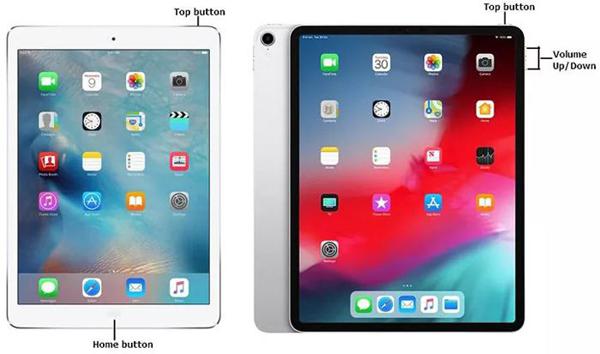
Nachdem Sie den Wiederherstellungsmodus aufgerufen haben, sollten Sie iTunes auf Ihrem Computer starten und Ihr iPad über ein USB-Kabel damit verbinden. Dann öffnet sich ein Fenster, in dem Sie gefragt werden, was mit diesem iPad zu tun ist. Drücke den Wiederherstellen um alle Daten und den Passcode zu löschen. Dann können Sie Ihr deaktiviertes iPad problemlos entsperren.
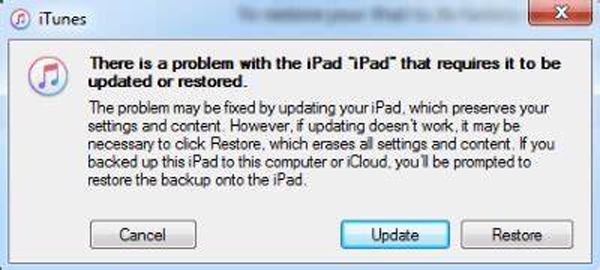
4. FAQs zum Entsperren eines deaktivierten iPads
Kann ich mein deaktiviertes iPad entsperren, ohne Daten zu verlieren?
Nein. Jede Methode löscht alle Daten und Einstellungen Ihres iPads. Wenn Sie Ihre iCloud öffnen, um ständig Dateien hochzuladen, können Sie die wichtigen Daten in iCloud finden und auf Ihrem iPad sichern.
Wie entsperrt man ein deaktiviertes iPad ohne Apple ID?
Wenn Sie die Apple-ID vergessen, können Sie Ihr deaktiviertes iPad nicht beliebig zurücksetzen. Sie sollten dazu FoneLab iOS Unlocker verwenden Apple ID entfernen und Bildschirmpasscode, um Ihr deaktiviertes iPad erfolgreich zu entsperren.
Was kann ich tun, um ein deaktiviertes iPad zu reparieren, wenn die Verbindung zu iTunes deaktiviert ist?
Sie können auch die Funktion „Mein iPad suchen“ in iCloud verwenden. Es ist keine Verbindung zu iTunes erforderlich, und Sie können sogar Ihr deaktiviertes iPad aus der Ferne entsperren.
Zusammenfassung
Unabhängig davon, ob Ihr iPad für 60 Minuten oder für immer deaktiviert ist, können Sie die oben genannten 4 Möglichkeiten verwenden, um Ihr deaktiviertes iPad zu reparieren und zu entsperren. Und die empfohlene einfachste und sicherste Methode ist die Verwendung FoneLab iOS Unlocker zu lösche den Passcode und entsperren Sie das deaktivierte iPad, für das nur Ihr iPad, ein USB-Kabel und kein Kennwort erforderlich sind.
FoneLab Hilft beim Entsperren des iPhone-Bildschirms. Entfernt die Apple ID oder das Kennwort. Entfernen Sie die Bildschirmzeit oder den Einschränkungspasscode in Sekunden.
- Hilft Ihnen, den iPhone-Bildschirm zu entsperren.
- Entfernt die Apple ID oder ihr Passwort.
- Entfernen Sie die Bildschirmzeit oder den Einschränkungspasscode in Sekunden.
